Jak przenieść listy odtwarzania z Spotify do Apple Music?
Różne / / February 15, 2022
Jednym z największych powodów, dla których prawdopodobnie nie chcesz nigdy przełączać usług strumieniowania muzyki, jest to, że zgromadziłeś tak dużą bibliotekę na tej, z której już korzystasz. Prawdopodobnie uratowałeś setki, jeśli nie tysiące utworów i kilka list odtwarzania. Ponieważ nie można pobierać muzyki strumieniowej, przejście z, powiedzmy, Spotify do Apple Music, zwykle wymagałoby ponownego uruchomienia całej kolekcji od zera. Ale tak naprawdę to nieprawda.

Kilka usług jest w stanie pobrać istniejące listy odtwarzania w Spotify i przenieść je do Apple Music. Jeśli chcesz się przełączyć, możesz kontynuować w miejscu, w którym skończyłeś. Jedna z takich usług ma odpowiednią nazwę Przenieś do Apple Music i możesz wykonać poniższe czynności, korzystając z aplikacji, aby płynnie przenosić swoje dane.
Ważny: Aplikacja Przenieś do Apple Music jest dostępna tylko w systemie Mac OS X 10.9 (Mavericks) lub nowszym.
Przenieś listy odtwarzania z Spotify do Apple Music
Pierwszy, pobierz aplikację Przenieś do Apple Music do komputera Mac. Możesz zdecydować się na bezpłatną wersję próbną lub kupić pełne oprogramowanie za 7,99 USD. Wypakuj plik ZIP i otwórz główną aplikację.

Tutaj ponownie przypomni Ci o wyborze między bezpłatną wersją próbną lub aktywacją pełnego oprogramowania. Bezpłatna wersja próbna pozwoli Ci zaimportować tylko 15 utworów do Apple Music. Jeśli masz tysiące utworów w Spotify, Przenieś do Apple Music jest warte osiem dolców.
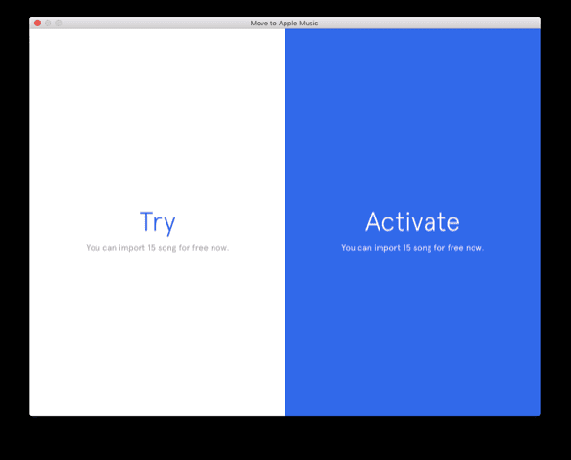
Następnie wybierz Spotify lub Rdio. W chwili pisania tego tekstu Rdio zamknęło swoją usługę z powodu przejęcia przez Pandorę, więc Spotify to jedyny wybór.
Teraz musisz zalogować się do Spotify i przyznać uprawnienia Przenieś do Apple Music, aby uzyskać dostęp do swojego konta Spotify. Po wyświetleniu monitu kliknij Dobra kontynuować.
Wreszcie możesz wybrać listy odtwarzania, które chcesz przenieść.
Notatka: Przenieś do Apple Music nie pozwoli Ci przenieść Twoja muzyka kolekcja, tylko utwory dodane do playlist, oznaczone gwiazdką lub polubione z radia. Ale łatwym obejściem byłoby po prostu utworzenie nowej listy odtwarzania w Spotify, zaznaczenie wszystkich utworów w Twoja muzyka i przeciągnij je do własnej listy odtwarzania. Będziesz chciał to zrobić przed zainicjowaniem transferu w Przenieś do Apple Music.

Teraz robi się trochę dziwnie. Aby aplikacja rozpoznała Twoją „sesję iTunes”, musisz otworzyć lub ponownie uruchomić iTunes, kliknij Uchwyć sesjęw Przenieś do mojej muzyki, a następnie polub (czytaj: serce) dowolną piosenkę, która jest już w Twoja biblioteka Apple Music. Następnie wróć do aplikacji i proces powinien się rozpocząć.

Przeskanuje listy odtwarzania wybrane dla utworów w Apple Music. Po zakończeniu zweryfikuj, czy chcesz przenieść te utwory, i kliknij Kontyntynuj.

Nie martw się, Twoja muzyka i playlisty również pozostaną w Spotify. I postaraj się być cierpliwy — transfer jest wprawdzie powolny ze względu na komplikacje z interfejsem iTunes API.
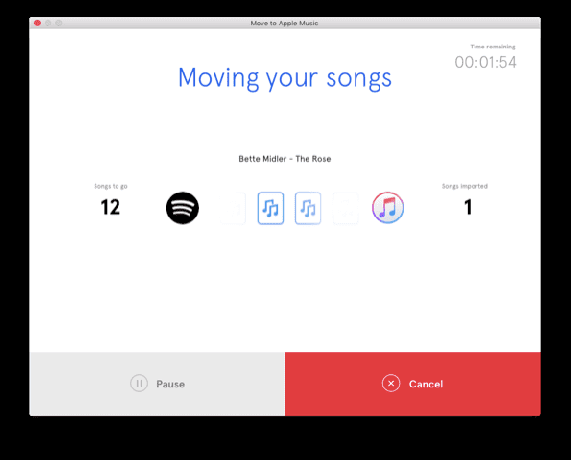
Gdy Przenieś do Apple Music zakończy swoje obowiązki, powinieneś zobaczyć swoje utwory i listy odtwarzania Spotify gotowe do przesyłania strumieniowego w Apple Music. Pamiętaj, aby się rozejrzeć niektóre z unikalnych funkcji Apple Music kiedy już przy tym jesteś.
Ostatnia aktualizacja 03.02.2022 r.
Powyższy artykuł może zawierać linki afiliacyjne, które pomagają we wspieraniu Guiding Tech. Nie wpływa to jednak na naszą rzetelność redakcyjną. Treść pozostaje bezstronna i autentyczna.

Scenariusz
George Tinari pisał o technologii od ponad siedmiu lat: przewodniki, poradniki, wiadomości, recenzje i nie tylko. Zwykle siedzi przed laptopem, je, słucha muzyki lub głośno śpiewa do tej muzyki. Możesz również śledzić go na Twitterze @gtinari, jeśli potrzebujesz więcej skarg i sarkazmu na swojej osi czasu.



